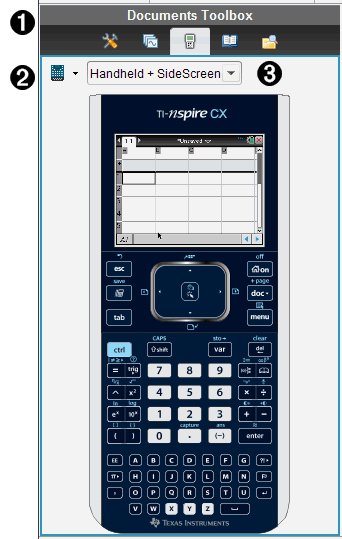
La función de TI‑SmartView™ emula cómo funciona un dispositivo portátil. En el software de profesores, el dispositivo portátil emulado facilita las presentaciones de salón de clases. En el software para estudiantes, el teclado numérico emulado brinda a los estudiantes la capacidad de manejar el software como si usaran un dispositivo portátil.
Nota: El contenido se muestra en la pantalla pequeña de TI‑SmartView™ sólo cuando el documento está en la vista de Dispositivo Portátil.
Cuando trabaje en un documento de PublishView™, el emulador de TI‑SmartView™ no estará disponible.
Nota: La siguiente ilustración muestra el panel de TI‑SmartView™ en el software de los profesores. En el software de los estudiantes, sólo se muestra el teclado numérico. Para obtener más información, consulte el capítulo Cómo usar el emulador TI‑SmartView™.
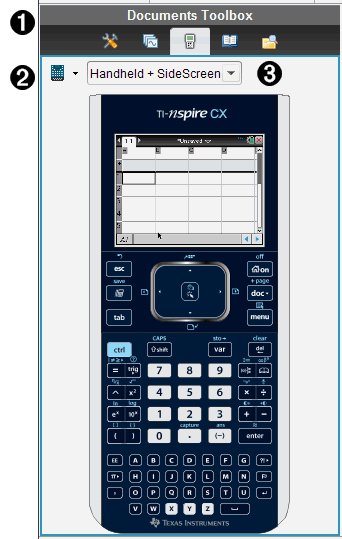
|
À |
El menú de Conjunto de Herramientas de Documentos. |
||||||||||||
|
Á |
Selector de Dispositivo Portátil Haga clic en ¤ para seleccionar cuál dispositivo portátil mostrar en el panel:
Después, seleccione cómo mostrar el dispositivo portátil:
|
||||||||||||
|
 |
Selector de vista. En el software de profesores, haga clic en ¤ para seleccionar la vista de dispositivo portátil:
Nota: Usted también puede cambiar estas opciones en la ventana de Opciones de TI‑SmartView™. Haga clic en Archivo> Configuraciones > Opciones de TI‑Smartview™ para abrir la ventana. Nota: El selector de vista no está disponible en el software de los estudiantes. Cuando esté seleccionada la pantalla de Sólo Dispositivo Portátil, seleccione Siempre al Frente para mantener la pantalla adelante de todas las otras aplicaciones abiertas. (En el software de profesores únicamente). |